win10手动删除休眠文件 Win10如何清除休眠文件大小
更新时间:2024-06-27 13:42:57作者:jiang
Win10系统中,休眠文件是一种用来保存当前系统状态的文件,占据了一定的磁盘空间,在一段时间后,这些休眠文件可能会积累到较大的大小,影响系统的运行速度和磁盘空间的利用。清除休眠文件是一项必要的操作,可以帮助系统更加流畅地运行。接下来我们将介绍如何手动删除Win10系统中的休眠文件。
方法如下:
1、这个隐藏的系统文件hiberfil.sys,体积超大。隐藏在系统盘根目录下(除非你通过regedit注册表修改路径)。这一点与pagefile.sys文件(用于虚拟内存)不一太样,pagefile.sys可以在计算机的系统设置中,自由修改转移到哪个盘;
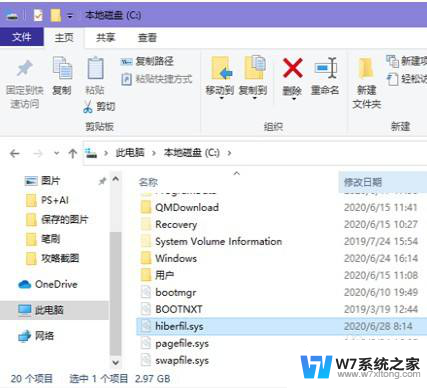
2、按 Win + R 组合键,打开运行。并输入:cmd 命令,确定或回车,可以快速打开命令提示符;
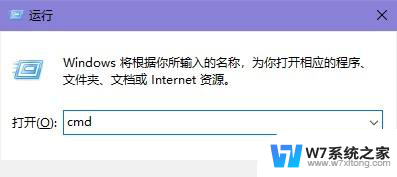
3、进入命令提示符窗口;
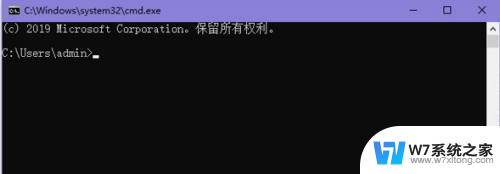
4、命令提示符窗口中,输入并回车执行以下命令:
powercfg -h off
即可关闭休眠功能,同时hiberfil.sys 文件也会自动删除
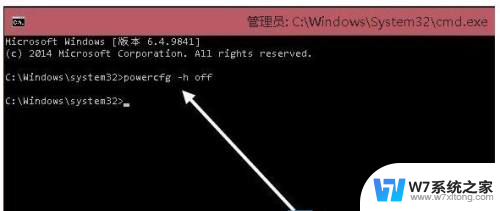
5、如果执行命令的时候,提示出现了意外错误,无法执行操作。你可能没有执行这个操作的权限,说明运行该条命令,必须以管理员的身份运行;
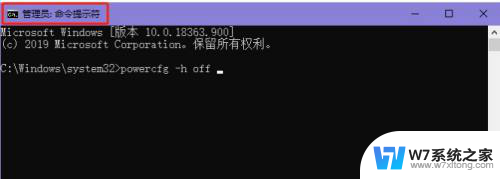
以上就是win10手动删除休眠文件的全部内容,如果遇到这种情况,可以尝试按照以上方法解决,希望对大家有所帮助。
win10手动删除休眠文件 Win10如何清除休眠文件大小相关教程
-
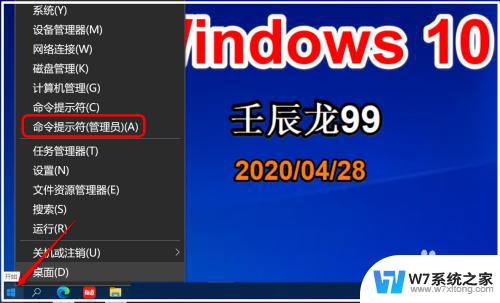 怎么关闭电脑休眠 Win10清除休眠文件的方法
怎么关闭电脑休眠 Win10清除休眠文件的方法2025-03-27
-
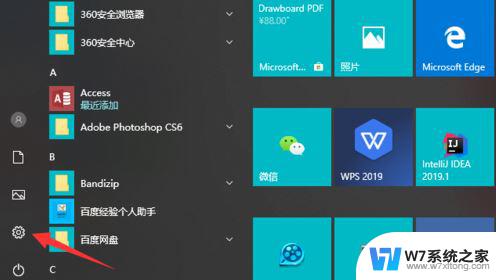
-
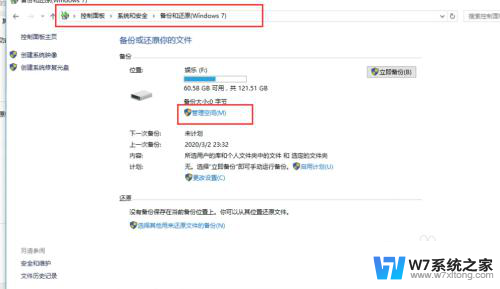 win10备份文件删除 如何清除Win10系统备份文件
win10备份文件删除 如何清除Win10系统备份文件2024-05-12
-
 c盘系统更新文件怎么删除win10 如何删除win10系统更新文件
c盘系统更新文件怎么删除win10 如何删除win10系统更新文件2024-09-17
- 电脑不锁屏不休眠怎么设置 Win10如何设置不锁屏不休眠
- win10恢复被删除的文件 Win10系统如何找回被误删除的文件
- win10怎么删除最近更新 win10如何删除最近添加的文件
- 怎么删除win10文件搜索记录 Win10怎么删除文件搜索记录
- win10休眠后屏幕不亮 win10睡眠唤醒屏幕黑屏怎么办
- win10系统需要管理员权限删除文件夹 Win10如何删除需要管理员权限的文件
- w10系统玩地下城fps很低 地下城与勇士Win10系统卡顿怎么办
- win10怎么设置两个显示器 win10双显示器设置方法
- 戴尔win10系统怎么恢复 戴尔win10电脑出厂设置恢复指南
- 电脑不能切换窗口怎么办 win10按Alt Tab键无法切换窗口
- 新买电脑的激活win10密钥 如何找到本机Win10系统的激活码
- 电脑不识别sd卡怎么办 win10更新后sd卡无法识别怎么处理
win10系统教程推荐
- 1 新买电脑的激活win10密钥 如何找到本机Win10系统的激活码
- 2 win10蓝屏打不开 win10开机蓝屏无法进入系统怎么办
- 3 windows10怎么添加英文键盘 win10如何在任务栏添加英文键盘
- 4 win10修改msconfig无法开机 Win10修改msconfig后无法启动怎么办
- 5 程序字体大小怎么设置 Windows10如何调整桌面图标大小
- 6 电脑状态栏透明度怎么设置 win10系统任务栏透明度调整步骤
- 7 win10怎么进行系统还原 Win10系统怎么进行备份和还原
- 8 win10怎么查看密钥期限 Win10激活到期时间怎么查看
- 9 关机后停止usb供电 win10关机时USB供电设置方法
- 10 windows超级用户名 Win10怎样编辑超级管理员Administrator用户名